Mendapatkan Hosting Gratis
Melanjutkan dari tulisan tentang mendapatkan domain gratis, kali ini tentang mendapatkan hosting gratis.
Kunjungi http://www.000webhost.com/
Klik Sign Up! untuk mendaftar.
Isi kotak isian I want to host my own domain dengan nama domain yang sudah kita daftarkan ke co.cc tadi. Untuk contoh yang saya gunakan indrapermana.co.cc
Jika sudah diisi (jangan lupa centang kotak pada tulisan I agree to term of service) semua klik Create My Account.
Data-data yang didapatkan berupa informasi jangan lupa dicatat atau copy ke Notepad biar tidak lupa.
Langkah selanjutnya klik Setup My Account!
Jika proses setup telah selesai maka akan mendapatkan tampilan baru.
Perhatikan NS yang didapatkan, jika berbeda dengan NS yang di setting pada set up domain .co.cc, maka NS set up domain harus segera disesuaikan dengan yang didapatkan disini. Jadi kalau NS yang didapatkan berbeda kita kembali mengubah setting domain tadi. Caranya yaitu kembali ke domain.co.cc tadi lalu klik Manage Domain.
Selanjutnya klik nama domain yang kita buat sehingga memunculkan tampilan baru.
Selanjutnya klik tombol Set Up, maka tampilan baru lagi.
Terakhir rubah atau sesuaikan isian pada Name server1 dan Name server2 dengan NS yang baru didapatkan (sekali lagi langkah ini hanya dilakukan jika NS yang didapatkan berberda dengan yang disetting pada domain tadi), selanjutnya klik OK.
Selanjutnya kembali kehalaman hosting. Lalu klik enter control panel.
Dan munculah form tampilannya.
Langkah berikutnya membuat database, klik icon MySQL.
Selanjutnya tampilan baru.
Isilah form yang tersedia untuk isian Database Name, User Name dan Password.
Langkah berikutnya klik Create Database, maka akan memunculkan informasi tentang data-data yang dibuat tadi yaitu host, database, user dan password yang harus diingat atau copy ke notepad agar tidak lupa.
Sampai disini berarti pembuatan database telah selesai, jadi tinggal menyiapakan file WordPress, meng-upload dan menginstalnya.
Dengan meng-klik File Manager, selanjutnya akan diarahkan kehalaman baru FTP jika session kita telah habis maka tampilah form untuk login akan muncul.
Masukan password yang kita daftarkan tadi. Tinggal meng-upload file wordpress yang harus disiapkan sebelumnya. Nah, biar gak kepanjangan ditulisnya di postingan berikutnya saja.
Download tip membuat blog gratis disini.












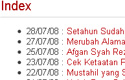







Wahh.. thanks om buat info nya …:D